使用过演示文稿的朋友们都知道,常常会在幻灯片的内容上使用超链接可以快速翻到需要的那一页幻灯片。下面小编就来告诉大家如何在WPS演示中使用超链接的命令,一起来看看吧。新建默认模板wps演示文稿,内容版式为空白版式。单击在线素材中的目录项,单击目录选项卡,选中其中一种目录,右击选择快捷菜单中的“插入&rd......
如何在WPS Office 手机版表格里插入图片
WPS教程
2022-04-11 23:06:54
在我们编辑表格时,可能遇到需要插入图片的时候,那么怎样在WPS Office 手机版表格里插入图片呢?下面跟大家分享操作步骤。
首先,点开手机中的WPS,打开一个Excel表格:
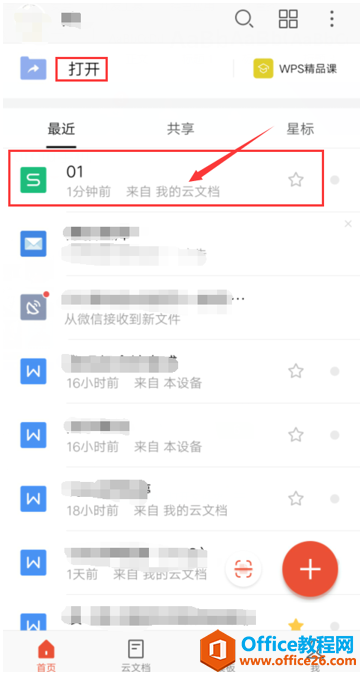
然后,选中一个单元格,点击右下方四个小方格的【工具】图标:
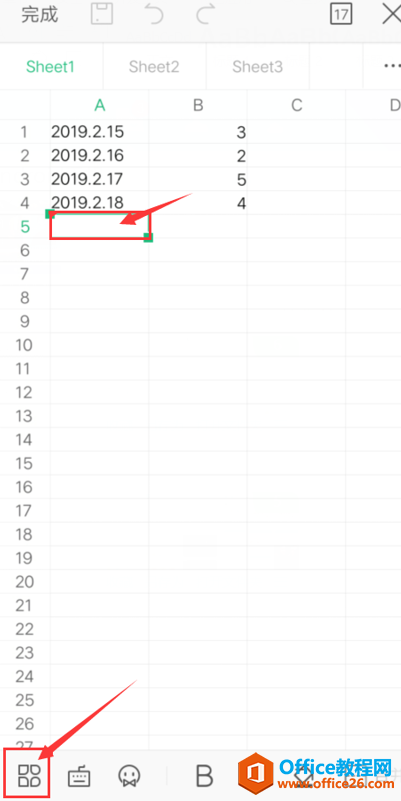
点击【插入】,再点击【图片】:
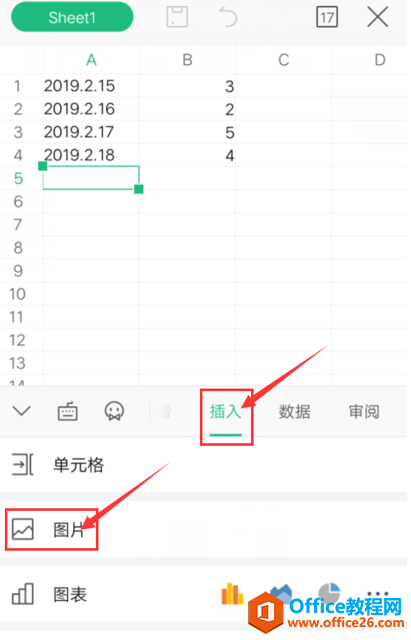
再插入图片的界面中,例如,点击相册:
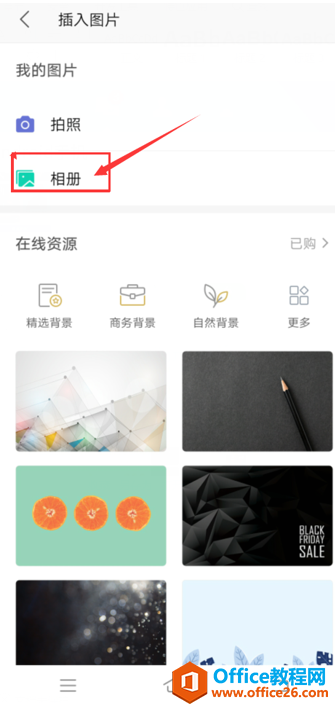
选好图片后,点击右下角的【确定】:
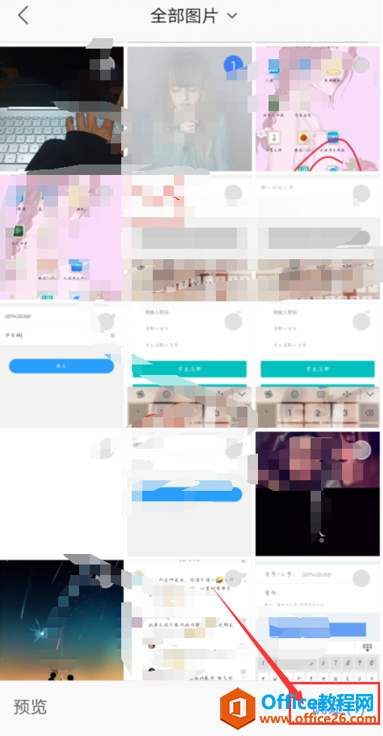
如下图所示,图片就插入好了:
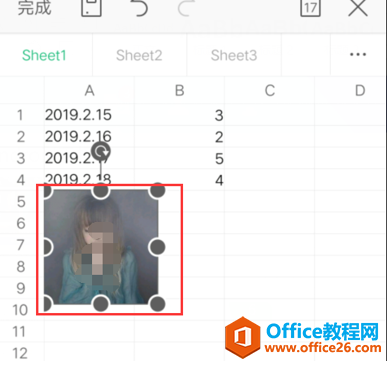
以上就是如何在WPS Office 手机版表格里插入图片的方法是不是很简单呢,你学会了吗?
相关文章





